1.打开控制面板
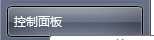
2.程序-卸载程序
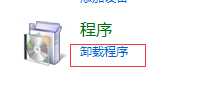
3.点击左边的 打开或关闭windows功能
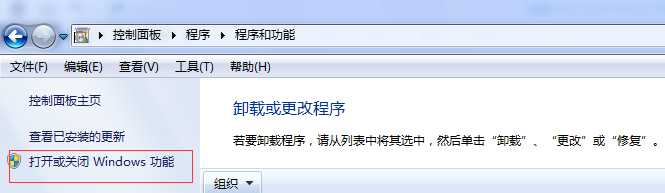
4.如下图所示,找到internet信息服务勾选。顺便把FTP服务器也全部勾选了,后面会用到
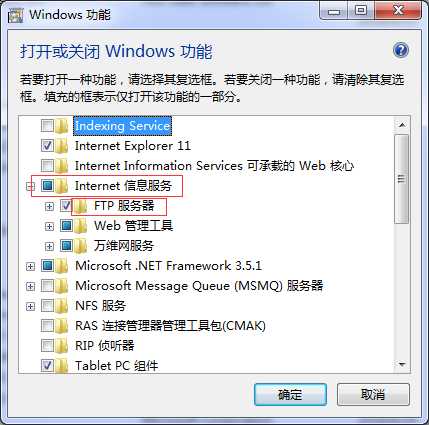
5.进入 控制面板 – 系统与安全 – 管理工具 - Internet 信息服务(IIS)管理器
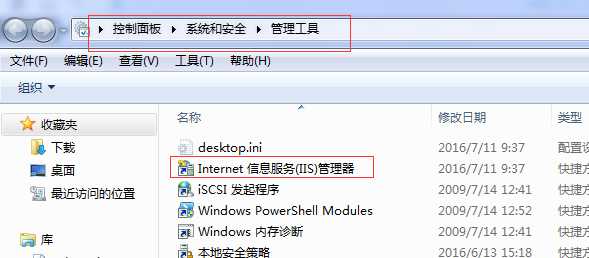
6.进入iis管理页面
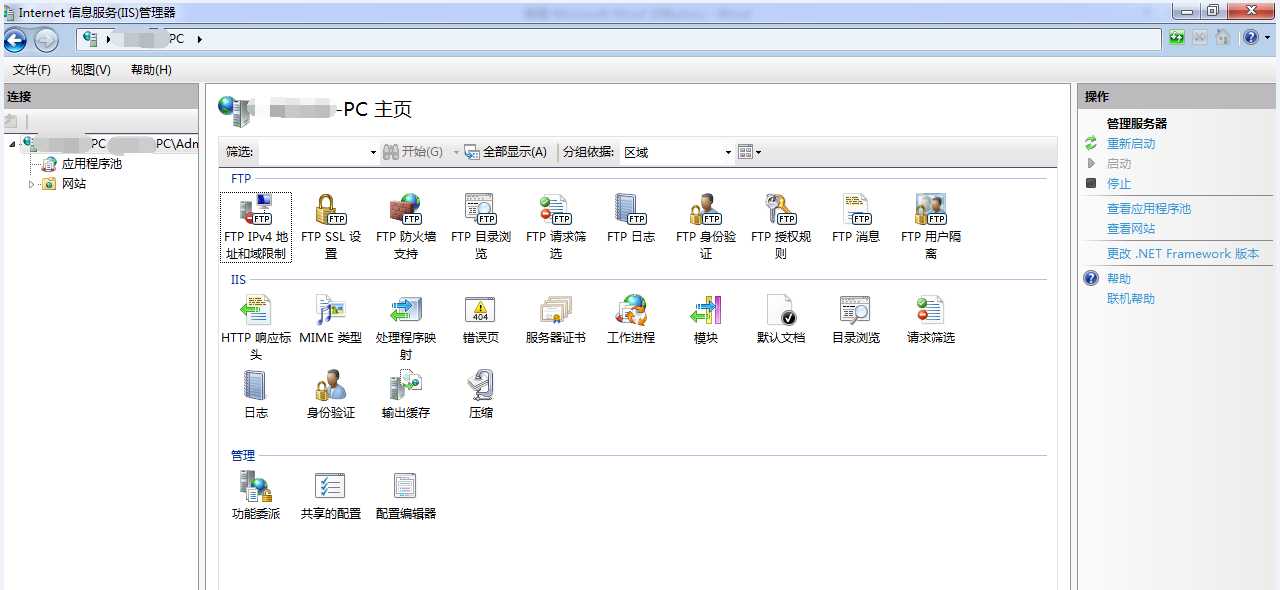
7.网站那里右键选择添加网站
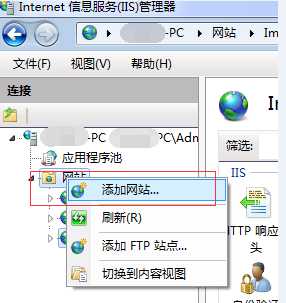
8.输入名称,选择好物理路径,选好ip地址和端口(默认80),勾选立即启动网站,点击确定
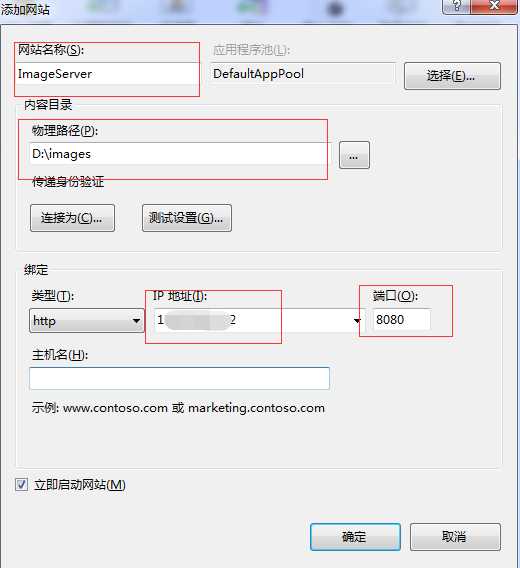
9.找到刚创建的网站名称,右键管理网站-浏览,在浏览器里打开网站
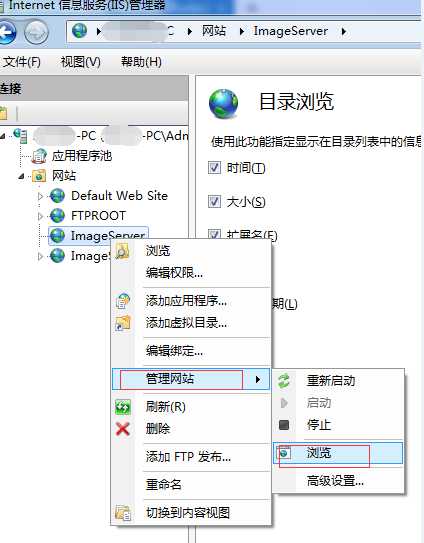
10.出现错误,按照说明去解决
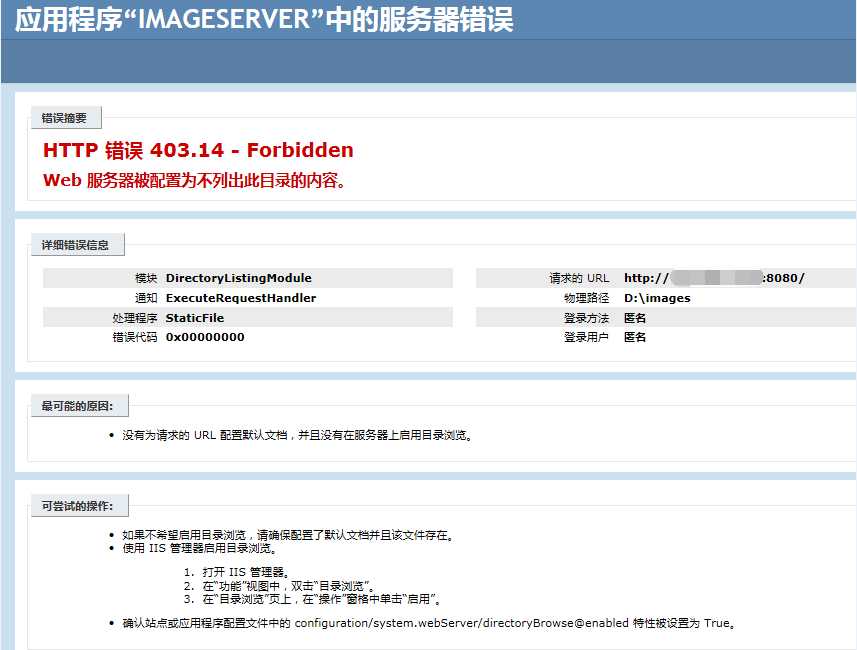
错误:
解决办法:
11.选择目录浏览,双击
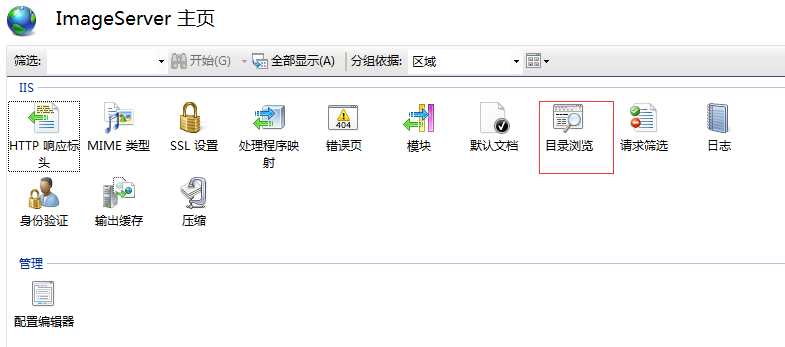
会发现右边有一个启用选项,点击一下
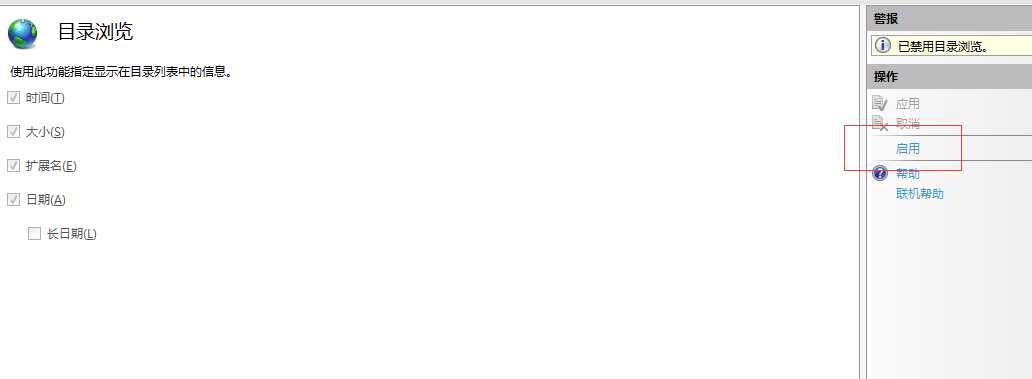
点击一下,再浏览网站,就正常了
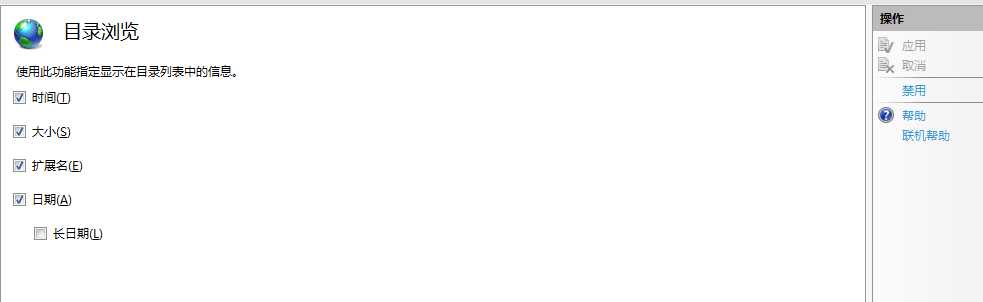
点击图片或者输入http://192.168.1.202:8080/%E5%9B%BE%E7%89%87%E5%90%8D%E7%A7%B0.jpg地址,就可以浏览图片了。
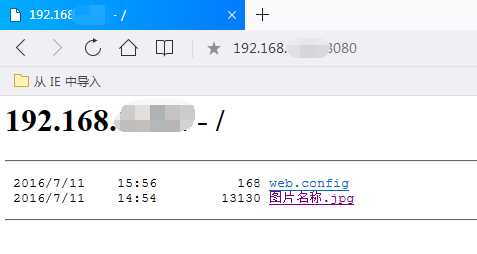
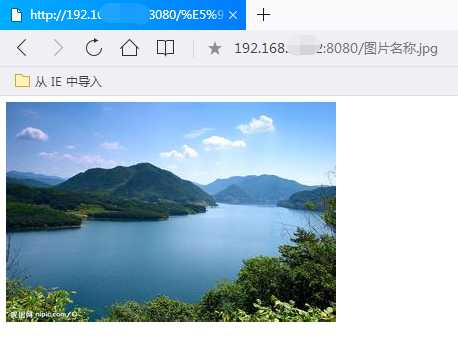
至此,完成iis 图片服务器搭建
原文:http://www.cnblogs.com/jhlong/p/5660593.html